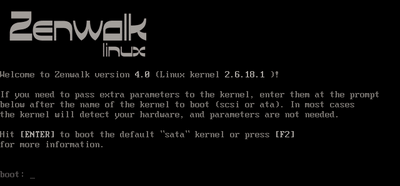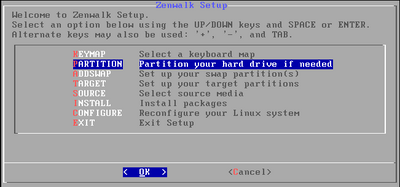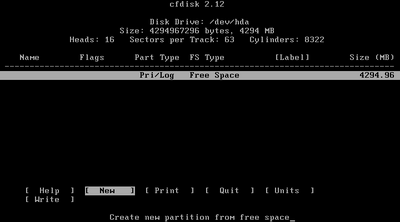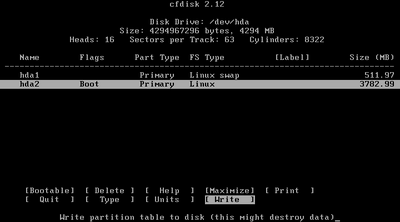Instalação do Zenwalk Linux
Um amigo meu estava com dúvidas na hora de instalar o Zenwalk, então decidi escrever esse artigo e aproveitar para enviar pra cá! :) A idéia é descrever do modo mais simples e claro possível a instalação do mesmo.
[ Hits: 34.812 ]
Por: Luiz Gustavo em 01/02/2007
Início
Fiz esse guia tentando ser o mais ilustrativo e instrutivo, justamente para quem está tentando iniciar o uso do Linux.
O Zenwalk pode ser baixado em www.zenwalk.org, ele possui 2 versões sendo elas:
- Zenwalk Full (possui cerca de 400Mb): Pacote completo, incluindo ambiente gráfico, programas pra ler email, navegar na internet, ouvir música, gravar cd, bater papo, ver vídeos, compiladores, bibliotecas e etc.
- Zenwalk Core (possui cerca de 230Mb): Inclui tudo que a versão anterior possui, menos o ambiente gráfico e programas para o mesmo.
Dê enter para prosseguir com a instalação, em seguida será feito o processo de boot, aguarde terminar. E então irá aparecer o seguinte menu:
Selecione "PARTITION" para darmos início ao particionamento do disco, ele então irá listar todos os HDs disponíveis, selecione o HD no qual você deseja instalar o Zenwalk e aperte a barra de espaço para marcá-lo.
Caso o HD esteja vazio ou ele não consiga determinar o tipo de partição existente no disco ele irá perguntar:
"No partition table or unknow singnature on partition table
Do you wish start with a zero table? [y/N]"
Caso tenha certeza, aperte Y e então ele irá te mandar para o 'cfdisk', e nele você irá criar as partições.
No teclado aperte para a direita até "New" ficar selecionado e então dê enter, em seguida ele irá perguntar o tipo de partição, selecione "Primary" e então dê enter novamente. Agora ele irá te perguntar o tamanho da partição, inicialmente vamos criar a partição de SWAP, crie-a com o DOBRO da sua memória RAM (ou seja, se você possuir 256Mb de memória RAM, crie essa partição com 512Mb), depois disso ele irá te perguntar em qual lugar do disco você deseja criar essa partição (no início ou no final do disco), selecione "Beginning" para criar a partição logo no início do disco, já que é a parte mais rápida do HD, assim se acabar sua memória RAM e o sistema entrar no swap, você vai ter perda de performance, mas será menos pior.
Depois disso, com a partição criada selecionada (aperte para cima ou para baixo no teclado até selecionar a partição desejada), aperte para direita até selecionar a opção "Type" e dê enter, em seguida será mostrada uma lista com vários tipos, dê enter, agora ele irá te perguntar o tipo de partição, digite 82 (para criar a partição de Swap), dê enter.
Selecione o espaço vazio no HD e vá em "New" novamente, agora iremos criar a partição principal, seguindo os mesmo passos anteriores.
New -> Primary -> Size coloque tudo que restou :)
Ele irá retornar novamente para a tela principal do cfdisk, agora com essa última partição criada selecionada, selecione no menu a opção "Bootable" e dê enter, ficará desse modo:
Feito isso isso mova o cursor até a opção "Write" para gravar as alterações feitas no HD, ele então irá perguntar se você tem certeza disso, ESSA É A ULTIMA CHANCE, CASO NÃO TENHA FEITO BACKUP DO HD DIGITE "no", caso tenha certeza digite "yes" e ele então irá particionar o disco. Vá até a opção "Quit" e dê enter, ele irá voltar para a tela de seleção do HD, selecione a opção "End" e dê enter.
2. Instalando
3. Configurando (Parte 1)
4. Configurando (Parte 2)
Pilha de Diretórios (comandos pushd, popd e dirs)
Gerenciamento de pacotes no Mandriva Linux
Instalando o Kurumin 7 e outros em um pendrive
Muito enteressante cara, bem esplicadinho mesmo, parabens!
Olá pixelman, bom artigo.
Uma pergunta: haveria algum problema em utilizar o reiserfs em vez do xfs?
Boa
Esta tu bem detalhado e ilustrado que é importante. BLZ
Tudo bem mas como desconheço completamente o Linux gostava de saber algumas coisas, por exemplo: posso instalar o Linux no disco externo (80 gb) mas que já tem ficheiros colocados, sem destruir o que lá está?
Grato pela ajuda que me derem.
Fesilva (faustinosilva33@gmail.com)
legal o artigo, bem parecido com slack!
:D
piXelwoman...
Testem Arch Linux para i686 e x86_64 e Lowarch para i586 e i486!
Adorei esse artigo... Quero instalar o Zenwalk para testar. Pois eu uso a pouco tempo o Slackware e apesar de gostar, acho que ele tem muitas coisas que eu não uso... o Zenwalk parece ser mais enxuto.
Sabe me dizer se o Zenwalk é em português como o Slackwarer?
Valeu
xerxeslins
Sim, é só fazer as configurções regionais e pronto :)
Obrigado pixelman,
No momento Zenwalk é a distribuição de que mais gosto. Você poderia fazer um artigo sobre a pós-instalação do Zenwalk!
Parabéns!
=)
muito legal mesmo vou testar todas as provaveis distros na vm para depois gravar iso,mas sera que não daria para não instalar o lilo como eu vi no caso do slack.
Patrocínio
Destaques
Artigos
tux-gpt - Assistente de IA para o Terminal
Instalação e configuração do Chrony
Programa IRPF - Guia de Instalação e Resolução de alguns Problemas
Dicas
O Que Fazer Após Instalar Ubuntu 25.04
O Que Fazer Após Instalar Fedora 42
Debian 12 -- Errata - Correções de segurança
Instalando o Pi-Hole versão v5.18.4 depois do lançamento da versão v6.0
Tópicos
O que você está ouvindo agora? [2] (170)
Alguém poderia me ajudar a escolher peças pra montar um desktop? (12)
O FIM da minha distro predileta: ARCOLINUX ...que pena (8)
Top 10 do mês
-

Xerxes
1° lugar - 76.225 pts -

Fábio Berbert de Paula
2° lugar - 56.834 pts -

Buckminster
3° lugar - 24.495 pts -

Mauricio Ferrari
4° lugar - 17.887 pts -

Alberto Federman Neto.
5° lugar - 17.055 pts -

edps
6° lugar - 15.021 pts -

Daniel Lara Souza
7° lugar - 14.931 pts -

Alessandro de Oliveira Faria (A.K.A. CABELO)
8° lugar - 14.783 pts -

Diego Mendes Rodrigues
9° lugar - 14.225 pts -

Andre (pinduvoz)
10° lugar - 12.412 pts